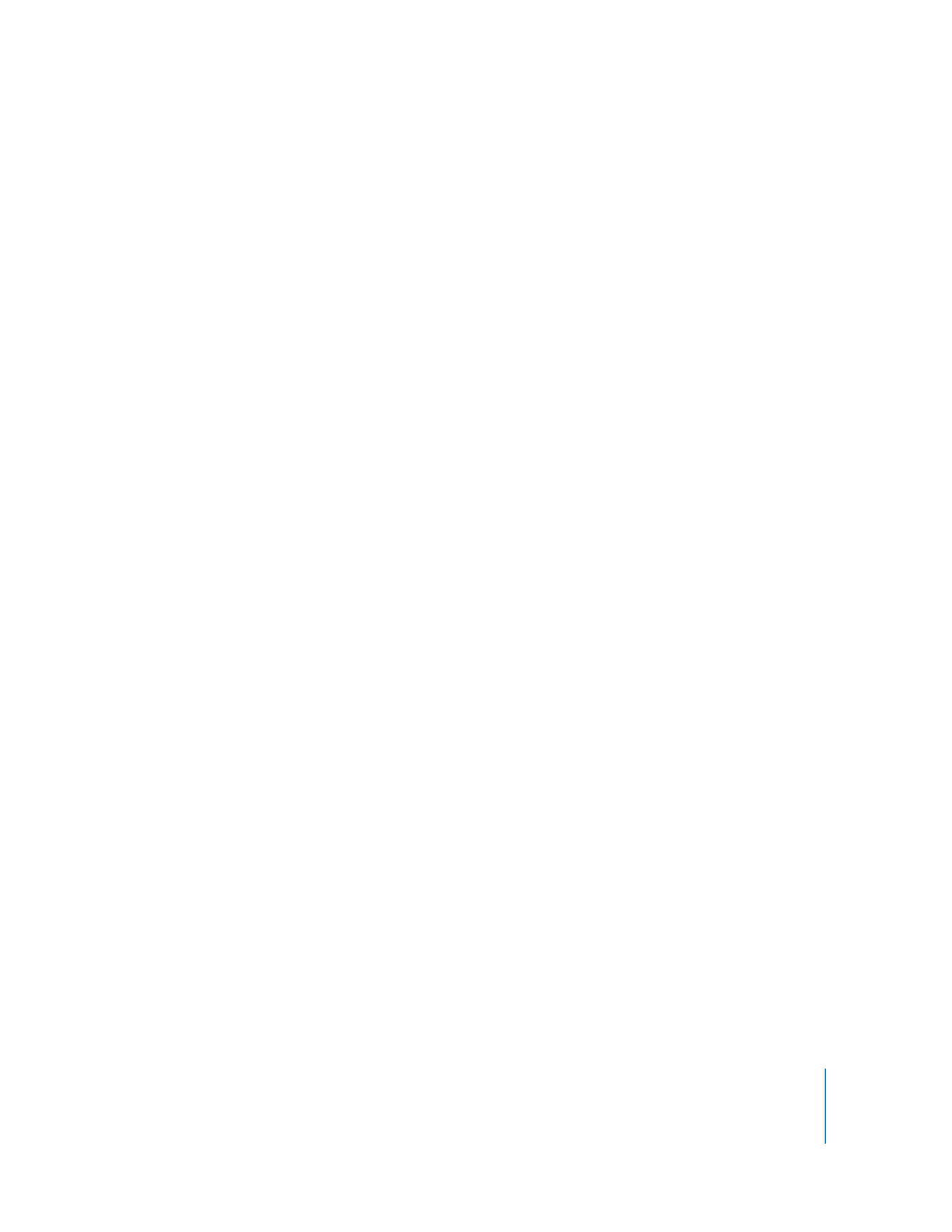
「シミュレータ」を開始する/停止する
「シミュレータ」は、プロジェクトの作成中、いつでも開始できます。テストしたいエレメント間を
移動するのに必要な分の接続を設定しておく必要があります。設定の必要がある最も重要な項目は、
「最初に再生」 のアクションです。「ア ウトライン」タブでディ スクを選択した場 合、または「グラ
フィック」タブで空の領域をクリックした場合は、「接続」タブまたは「ディスク」インスペクタを
使って「最初 に再生」のアクションを 設定できます。「最初に 再生」のアクションは、「 アウトライ
ン」タブまたは「グラフィック」タブで直接設定することもできます。詳細については、
178
ページ
の「
最初に再生するエレメントを割り当てる
」を参照してください。
「シミュレータ」を「最初に再生」のエレメントから開始および停止するには、以下のいずれかの操作
を行います:
m
ツールバーで、「シミュレータ」をクリックします。
m
Control
キーを押しながら「グラフィック」タブの背景をクリックし、ショートカットメニューから
「ディスクをシミュレート」を選択します。
m
「アウトライン」タブでディスク項目をクリックし、以下のいずれかの操作を行います:
Â
「ファイル」>「ディスクをシミュレート」と選択します。
Â
Option
+コマンド+
0
(ゼロ)キーを押します。
「シミュレー タ」が開き、「最初に再生」に設 定されたエレメント が表示されます。割り 当てられて
いるものがないと、警告が表示され、
「シミュレータ」は
1
番目のトラックの最初のビデオストリー
ムから開始します。
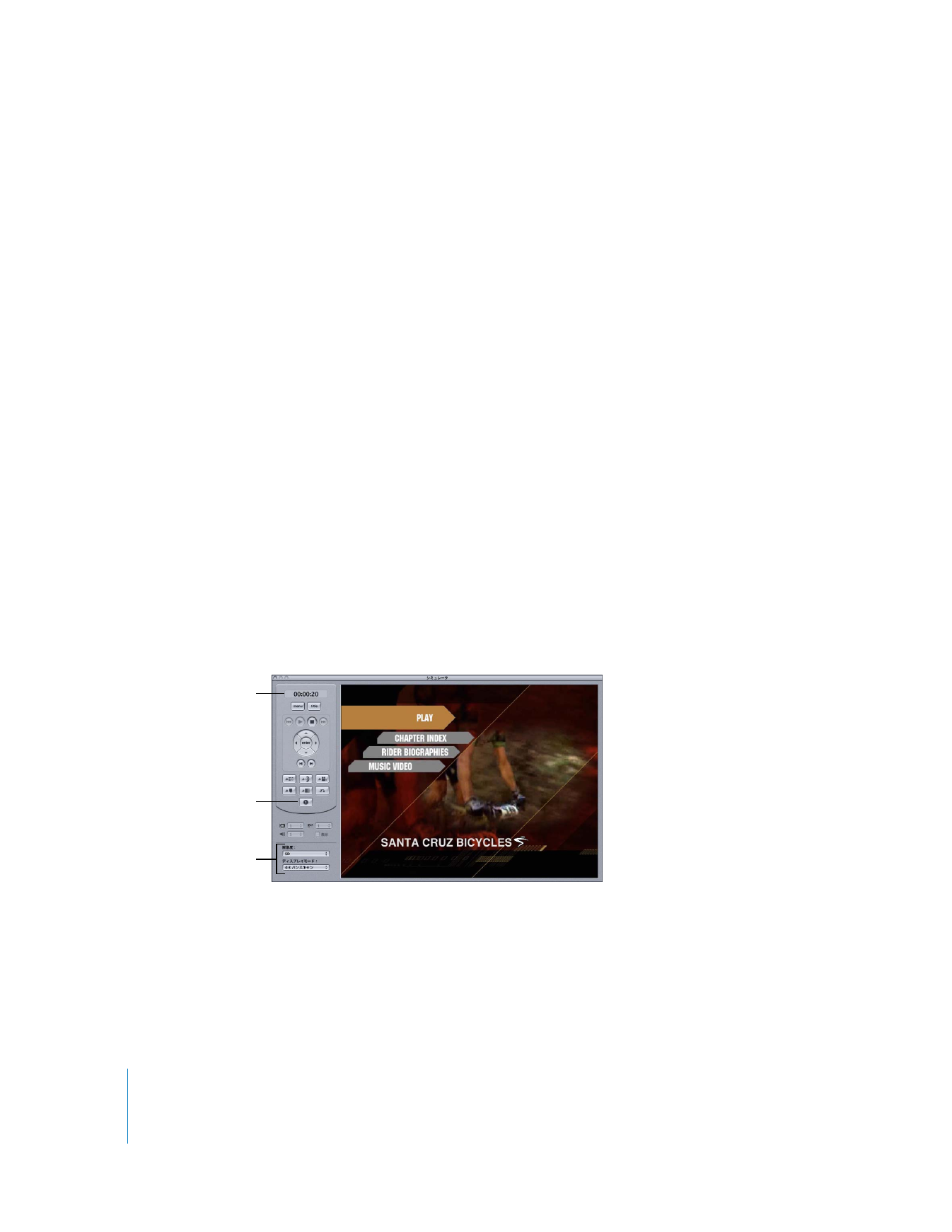
548
第
16
章
プロジェクトを仕上げる
ウインドウ左上隅の「閉じる」ボタンをクリックするか、コマンド+
W
キーを押して、シミュレー
ションを停止します。
また、特定のエレメントや、エレメントの一部分から「シミュレータ」を開始することもできます。
たとえば、トラック、シナリオおよびシナリオエントリ、スライドショーおよび特定のスライド、ま
たはメニュ ーおよび特定のボタン などです。これは、特定のエ レメントだけを検証 するのに、プロ
ジェクト中を通常に移動してそのエレメントまでたどりたくない場合に便利です。
特定のエレメントから「シミュレータ」を開始するには、以下のいずれかの操作を行います:
m
「ファイル」>「シミュレート」と選択します。(エレメントが選択されていない場合、「シミュレー
タ」は「最初に再生」のエレメントから開始します。)
m
「アウトライン」タブまたは「グラフィック」タブで
Control
キーを押しながらエレメントをクリッ
クし、ショートカットメニューから「シミュレート」を選択します。
m
Control
キーを押しながらエレメントのエディタの中をクリックし、コンテキストメニューから「シ
ミュレート」を選びます。
m
Option
+コマンド+
0
(ゼロ)キーを押します。
(エレメントが選択されていない場合、
「シミュレー
タ」は「最初に再生」のエレメントから開始します。)
「シミュレータ」が開いて、そのエレメントが表示されます。
参考:「シミュレータ」を開始したエレメントにプリスクリプトが割り当てられている場合、そのプ
リスクリプトは実行されません。